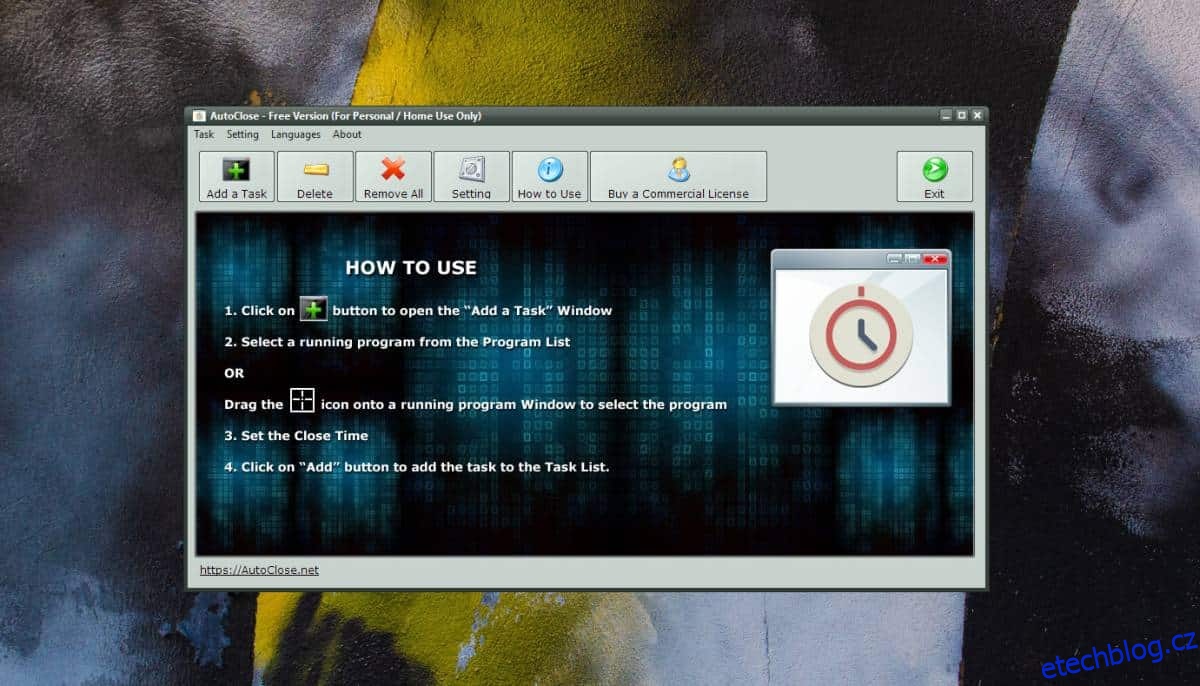Můžete naplánovat, kdy se Windows 10 vypne. Můžete to udělat pomocí aplikace, ale aplikace, která vám umožňuje naplánovat vypnutí systému, je v podstatě pouze provedením jednoduchého příkazu příkazového řádku. Protože ne většině lidí vyhovuje příkazový řádek, aplikace je často lepší volbou. Pokud potřebujete naplánovat ukončení aplikace ve Windows 10, nemůžete to udělat z příkazového řádku. Můžete však použít Autoclose. Je to bezplatná aplikace, která může naplánovat, kdy se aplikace ukončí.
Naplánujte ukončení aplikace
Stáhnout Autoclose a nainstalujte jej. Když je aplikace spuštěna, poskytuje vám docela snadné postupovat podle pokynů, jak naplánovat ukončení aplikace. Aplikace by měla být spuštěna, abyste mohli naplánovat, kdy se vypne.
Klikněte na tlačítko Přidat úkol a vyberte aplikaci nebo proces, pro který chcete naplánovat uzavření.
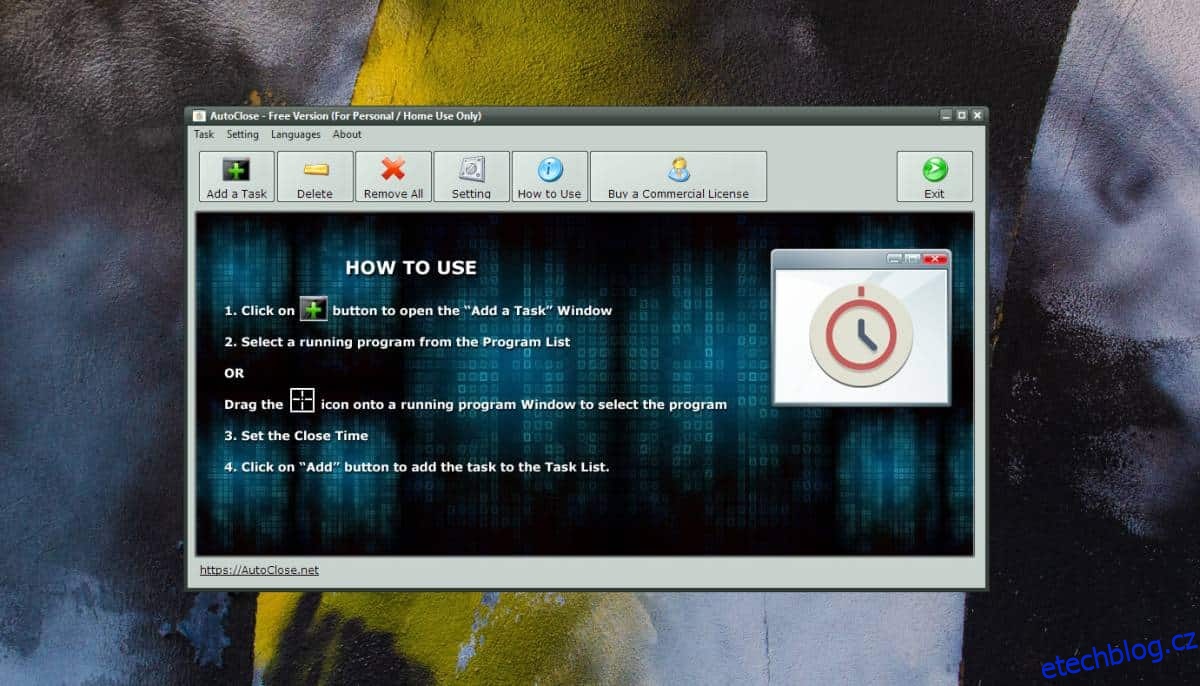
Ukončení aplikace můžete naplánovat jedním ze dvou způsobů; intervalový čas a přesný čas. Ve výchozím nastavení je nastavena možnost Interval, kde můžete nastavit, za jak dlouho od aktuálního času se má aplikace zavřít, například pokud chcete, aby se aplikace uzavřela po deseti minutách.
Pokud ji potřebujete zavřít v určitý čas, můžete vybrat možnost Plán a nastavit čas a datum, kdy se má aplikace zavřít. Až budete hotovi, klikněte dole na tlačítko ‚Přidat‘.
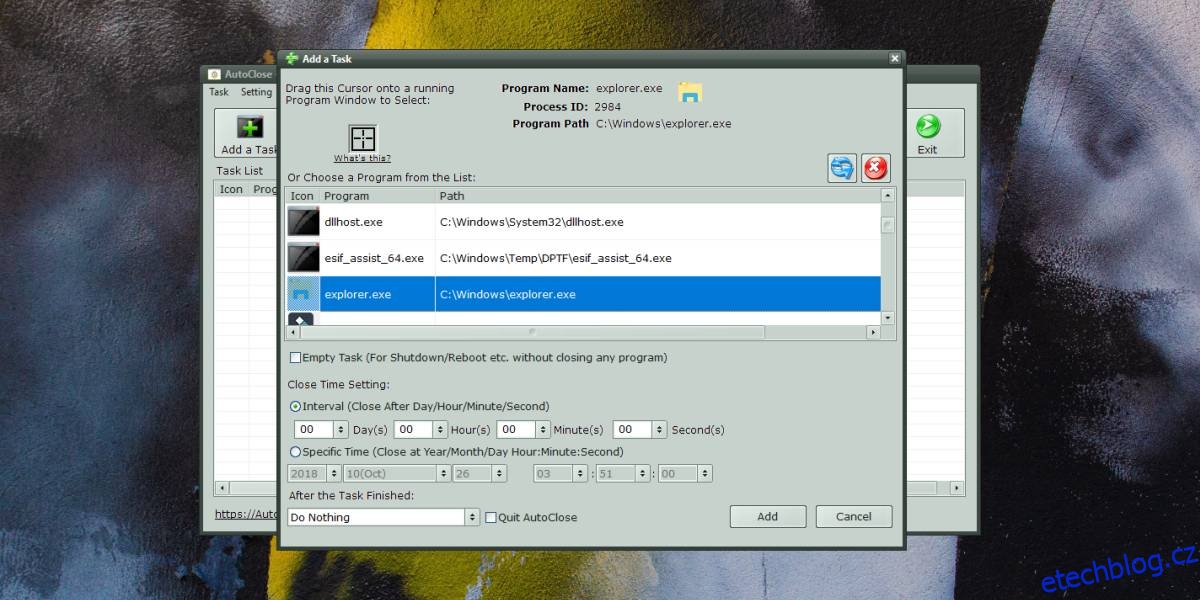
Pokud chcete, můžete také nastavit, aby se systém po ukončení aplikace vypnul. Pokud jste naplánovali ukončení několika aplikací, měli byste být opatrní, kterou zvolíte, aby spustila vypnutí systému.
Aplikace má také opravdu elegantní způsob, jak vybrat aplikace, u kterých chcete naplánovat uzavření. Pokud nechcete k výběru aplikace používat seznam spuštěných aplikací, můžete kliknout a přetáhnout ikonu malého rámečku v horní části okna Přidat úlohu a uvolnit ji do okna aplikace, kterou chcete vybrat. Když uvolníte myš, aplikace, na kterou jste ikonu umístili, bude automaticky vybrána v seznamu aplikací v okně Přidat úkol.
Pokud tuto aplikaci používáte k plánování, kdy se aplikace zavře, musíte být opatrní, aby nepřerušila nic, co cílová aplikace dělá. Také se chcete ujistit, že vaše práce je uložena. Pokud jej používáte k ukončení aplikace Microsoft Word, ujistěte se, že je nejprve uložen otevřený dokument.